我是鬼哥,10年+老程式設計師一枚。
說到上網沖浪,大家應該都離不開瀏覽器吧?
記得以前用的 IE,現在都已經成了歷史,咱們用的最多的應該就是 Google Chrome 了。
這款瀏覽器可是被大家譽為上網利器,不僅速度快,還特安全,而且界面簡潔,看起來就特別舒服。
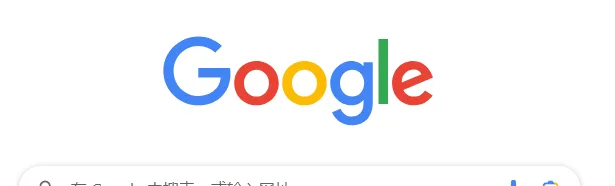
很多朋友問我,Chrome 怎麽用才能更高效?今天鬼哥就給大家帶來一份超詳細的保姆級 Chrome 使用教程。
安裝與啟動
咱們要確保從 Google 官方網站下載並安裝了 Chrome。
為什麽要強調是官方呢?因為這關系到咱們的上網安全。你想啊,萬一從不靠譜的網站下了個帶毒的版本,那可就虧大了。
安裝步驟:
開啟 Google Chrome 官網 。
點選「下載 Chrome」按鈕,下載適合你作業系統的安裝包。
下載完成後,開啟安裝包並按照提示進行安裝。
安裝完成後,桌面上會出現一個 Chrome 的圖示。
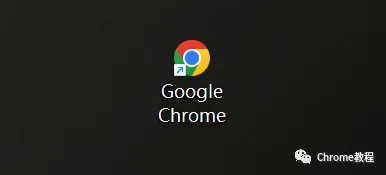
接下來,雙擊桌面上的 Chrome 圖示或者從開始功能表中選擇 Chrome 來啟動瀏覽器。是不是很簡單?
基礎操作
啟動了 Chrome,我們來看看一些最基礎的操作。
位址列
位於螢幕頂部,你可以在這裏輸入網址或關鍵詞進行搜尋。 它不僅僅是一個位址列,更是一個搜尋框。
比如,你可以輸入「ChatGPT 是什麽? 」然後按回車,Chrome 會自動用你預設的搜尋引擎幫你找答案。
分頁
Chrome 支持多標簽瀏覽,你可以同時開啟多個網站而不需要多個視窗。
點選位址列右側的「+」圖示就可以開啟一個新的分頁。如果你需要在分頁之間切換,只需點選相應的分頁就可以了。
導航按鈕
這些按鈕包括後退、前進和重新整理按鈕,位於位址列的左側。 後退按鈕可以返回上一個頁面,前進按鈕則是前進到下一個頁面,重新整理按鈕可以重新載入當前頁面。
書簽
瀏覽到一個有用的網頁,你可能會想下次再來看看。點選位址列右側的星形圖示即可將當前頁面加入書簽。
要檢視和管理你的書簽,點選位址列下方的書簽欄,這樣你就能快速存取你收藏的網站了。
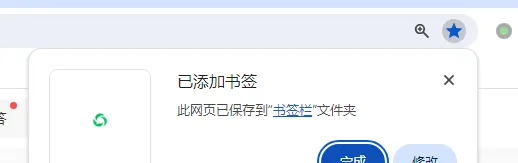
高級功能
Chrome 除了基本的瀏覽功能外,還有很多高級功能讓我們的上網體驗更棒。
私密瀏覽
有時候我們不希望瀏覽記錄被保存,比如在公用電腦上網。這時,私密瀏覽模式(也叫無痕模式)就派上用場了。
點選瀏覽器右上角的三個垂直點,選擇「新建無痕視窗」,你就進入了私密瀏覽模式。此模式下,瀏覽歷史、Cookie 和搜尋記錄都不會被保存。
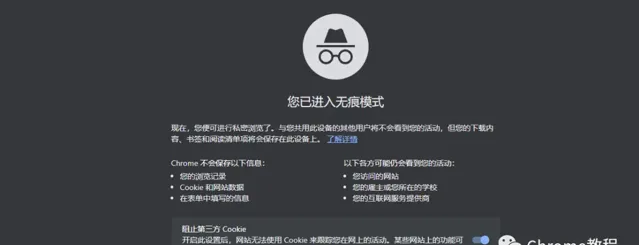
歷史記錄
想找回之前看過的某個網頁?點選右上角的三個垂直點,選擇「歷史」 > 「歷史記錄」就可以檢視你的瀏覽歷史了。
這裏可以幫助你快速找到之前存取過的網頁。
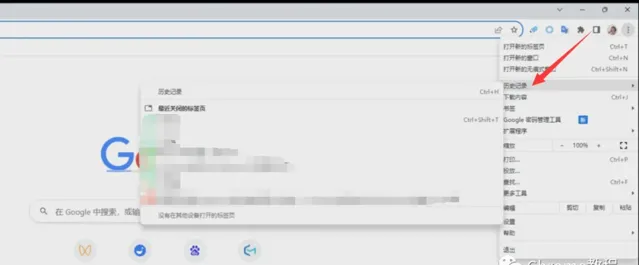
清除緩存與Cookie
有時候網頁載入慢或者登入資訊出問題,清除緩存和 Cookie 可以解決這些問題。
點選右上角的三個垂直點,選擇「更多工具」 > 「清除瀏覽數據」,然後選擇需要清除的數據型別,點選「清除數據」即可。
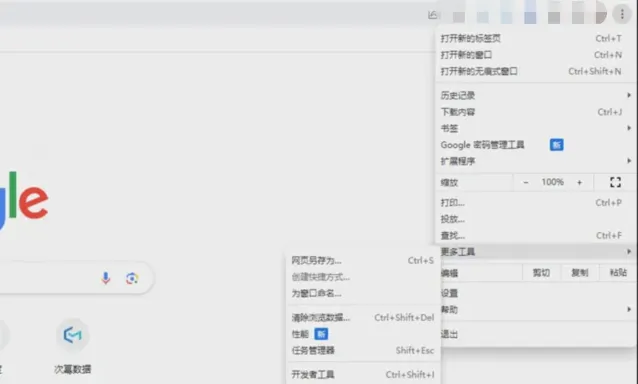
擴充套件程式
Chrome 支持各種擴充套件程式,讓瀏覽器功能更加豐富。
點選右上角的三個垂直點,選擇「擴充套件程式」,你可以檢視、安裝或管理你的 Chrome 外掛程式。
比如,廣告攔截外掛程式、密碼管理外掛程式等,都可以極大地提升我們的使用體驗。
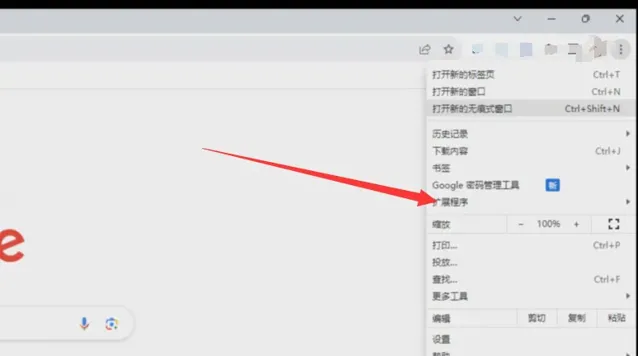
設定
要對瀏覽器進行個人化設定,點選右上角的三個垂直點,選擇「設定」。
在這裏,你可以修改首頁、搜尋引擎、私密設定等。這些設定可以讓你的瀏覽器更加符合你的使用習慣。
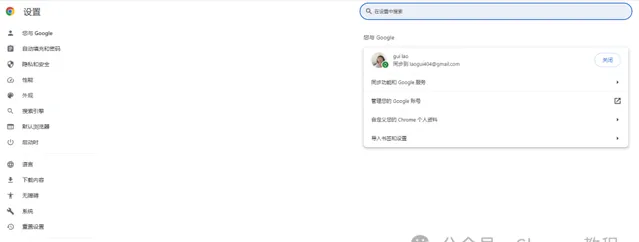
安全建議
上網時,安全問題不能忽視。以下是一些安全建議:
1.避免存取不安全的網站
Chrome 會在你試圖存取被認為是不安全的網站時發出警告。遇到這種情況,建議立刻關閉該網站,確保你的個人資訊不被泄露。
2.定期更新
確保你的 Chrome 瀏覽器始終為最新版本,以獲得最新的安全修復和功能更新。一般情況下,Chrome 會自動更新,但你也可以手動檢查更新。
3.不隨便安裝擴充套件程式
只從 Google Chrome Web Store 安裝你信任的擴充套件程式,避免安裝來路不明的外掛程式,以防被惡意軟體攻擊。
說實話,Chrome 確實是個非常強大的瀏覽器,它不僅速度快,界面簡潔,操作也很人性化。
鬼哥自己用了這麽多年,真的覺得它各方面都挺讓人滿意的。尤其是各種外掛程式的支持,可以根據自己的需求進行擴充套件,真的是工作生活的好幫手。
不過呢,作為資深使用者, 我也有一些小建議。
比如,大家在使用私密瀏覽模式的時候,雖然瀏覽歷史不記錄,但如果你下載了東西或者添加了書簽,這些內容還是會保留的,所以大家要留意。
最後,還是要提醒大家,定期清理瀏覽器的緩存和 Cookie,不僅可以提升瀏覽速度,還能保護我們的私密。
chrome安裝包及 chrome 外掛程式等資料
關註下方公眾號,後台回復: chrome 獲取
熱門推薦











